对于文字的样式,每个人都有自己喜爱的字体。在编辑Word文档时,大家往往也是用自己喜欢的字体。如果有一天,你发现自己发给别人的Word文档中的字体不是自己电脑上的字体,真心的想找块“豆腐”撞,然后问“Why”。其实那是因为别人电脑上没有安装自己文档中的字体,所以文档显示时只会用默认字体。该如何解决这个问题呢?总不能让别人安装这个字体吧。

方法/步骤
-
1
首先我们打开自己已编辑好内容的Word文档,点击主菜单中的“文件”,进入其子项界面中。如图所示:

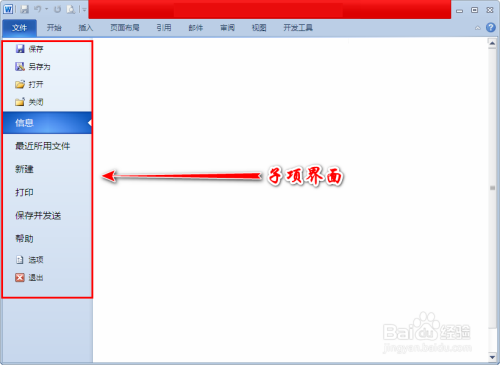
-
2
在“文件”子项界面中我们再单击“选项”,这时会弹出“Word选项”对话窗。如图所示:

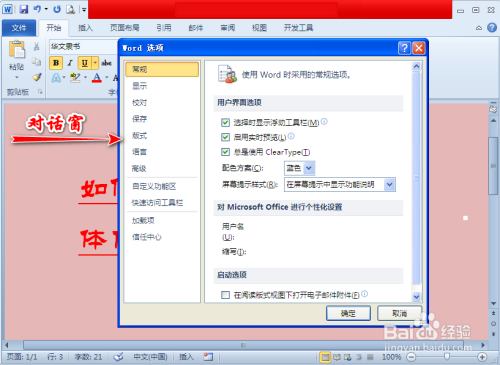
-
3
接着我们点击“Word选项”对话窗中的“保存”选项,这时右侧区域会出现详细的相关内容。如图所示:
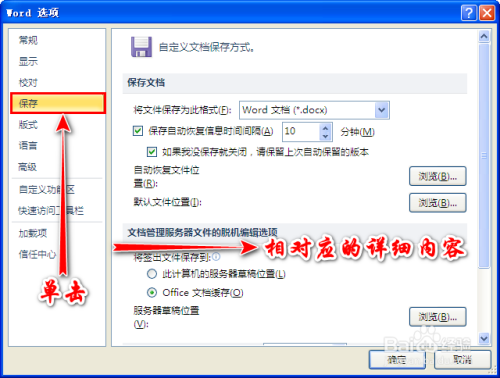
-
4
然后我们使用鼠标往下翻动右侧区域的内容,并找到“将字体嵌入文件”选项。如图所示:
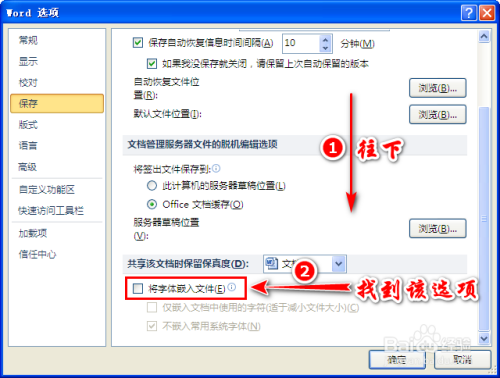
-
5
紧接着我们在“将字体嵌入文件”选项前面的方框内打上对勾,这样该选项就被勾选了。对于该选项下面的子选项,大家可根据自己的需求进行选择。最后我们再单击对话窗中的“确定”按钮,即可解决文档字体被改变的问题。如图所示:

 END
END
经验内容仅供参考,如果您需解决具体问题(尤其法律、医学等领域),建议您详细咨询相关领域专业人士。
作者声明:本篇经验系本人依照真实经历原创,未经许可,谢绝转载。
展开阅读全部
文章评论